
- Автор Lynn Donovan [email protected].
- Public 2024-01-18 08:26.
- Соңғы өзгертілген 2025-06-01 05:09.
Linksys EA6400 үшін қол жеткізу үшін келесі қадамдарды орындау керек:
- Маршрутизаторды іске қосыңыз.
- Құрылғыны Wi-Fi* арқылы немесе теру жоспарлағышы бар желілік кабель арқылы қосыңыз.
- Веб-шолғышты ашыңыз.
- Енгізіңіз Мекенжай жолағындағы IP мекенжайын, содан кейін ' арқылы растаңыз Енгізіңіз 'кілт.
- Енгізіңіз пайдаланушы аты мен құпия сөзді ашық пайдаланушы интерфейсінде енгізіп, қайта растаңыз.
Осыны ескере отырып, Linksys ea6500 маршрутизаторына қалай қол жеткізуге болады?
Linksys маршрутизаторының нұсқаулығы
- Linksys Smart WiFi конфигурациясына кіріңіз. https://linksyssmartwifi.com веб-сайты немесе маршрутизатордың IP мекенжайы (мысалы, https://192.168.0.1) арқылы жүйеге кіріңіз.
- Жергілікті желі қосылымы параметрін ашыңыз.
Сол сияқты, Linksys ea6100 жүйесіне қалай кіруге болады? Жай қосылу маршрутизаторды Ethernet кабелі арқылы компьютерге қосыңыз және Smart іске қосыңыз Орнату . 4. Әдепкі деген не IP мекенжайы , пайдаланушы аты және құпия сөз LinksysEA6100 ? Әдепкі IP мекенжайы бұл маршрутизатор үшін 192.168.1.1 және админ Пайдаланушы аты мен құпия сөз үшін әдепкі болып табылады.
Бұған қоса, мен Linksys Smart Router-ке қалай қол жеткізе аламын?
Linksys Smart Wi-Fi жүйесіне веб-шолғыш арқылы кіру
- Веб-шолғышты іске қосыңыз.
- Маршрутизатордың әдепкі IP мекенжайын енгізіңіз, "192.168.1.1" немесе Мекенжай жолағына "myrouter.local" деп теріп, [Enter] пернесін басыңыз.
- Маршрутизатордың құпия сөзін енгізіп, «Кіру» түймесін басыңыз.
Linksys ea6400 маршрутизаторын қалай қалпына келтіруге болады?
Linksys EA6400 әдепкі зауыттық параметрлерін қалпына келтірудің екі (2) жолы бар:
- Жабдықты қалпына келтіру - Linksys EA6400 артқы панеліндегі Қалпына келтіру түймесін шамамен 10 секунд басып тұрыңыз, содан кейін жіберіңіз.
- Бағдарламалық құралды қалпына келтіру - Linksys бұлттық тіркелгіңізге кіріңіз. Маршрутизатор параметрлері астында Ақауларды жою > Диагностика түймешігін басыңыз.
Ұсынылған:
Sophos Central Admin жүйесіне қалай кіруге болады?

Sophos Орталық әкімшісіне қолдау көрсетілетін веб-шолғыштармен https://central.sophos.com сайтынан кіруге болады. Егер тұтынушының тіркелгісі болса және тіркелгі деректерін өзгерткісі келсе: бар тіркелгі деректерін пайдаланып https://central.sophos.com сайтына кіріңіз
Eduroam UTK жүйесіне қалай кіруге болады?

UT тіркелгі деректерімен жүйеге кіріңіз: Пайдаланушы аты. Фак/Қызметкерлер: [email protected]. Студенттер: [email protected]. Құпия сөз: NetID Password. EAP әдісі: PEAP. 2-кезең Аутентификация: MSCHAPV2. Сертификат: растамаңыз
BIOS b450 Tomahawk жүйесіне қалай кіруге болады?

BIOS жүйесіне кіру үшін жүйе жүктеліп жатқанда «Жою» пернесін басыңыз. Әдетте 'SETUP кіру үшін Del пернесін басыңыз' дегенге ұқсас хабар бар, бірақ ол тез жыпылықтайды. Сирек жағдайларда «F2» BIOS пернесі болуы мүмкін. Қажет болса, BIOS конфигурациясының параметрлерін өзгертіңіз және аяқталған кезде «Esc» пернесін басыңыз
Azure DevOps жүйесіне қалай кіруге болады?
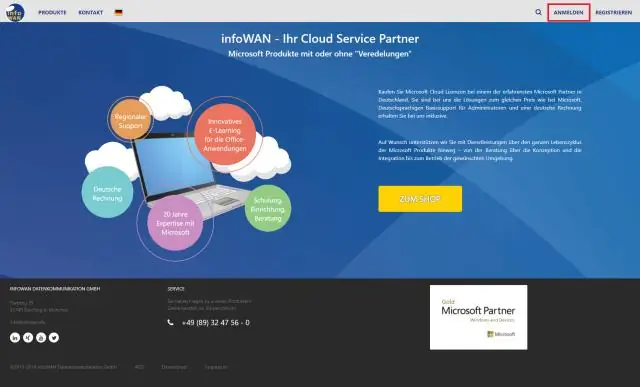
GitHub тіркелгісімен тіркелу Azure DevOps үшін тіркелу сілтемесін таңдаңыз, GitHub арқылы тегін бастаңыз. GitHub арқылы кіру опциясын таңдаңыз. GitHub тіркелгісінің тіркелгі деректерін енгізіп, Кіру пәрменін таңдаңыз. Microsoft корпорациясына авторизациялау таңдаңыз. Azure DevOps қызметін бастау үшін Жалғастыру пәрменін таңдаңыз
Toshiba ноутбукінде BIOS жүйесіне қалай кіруге болады?

Toshiba ноутбугы жүктеле бастағанда, BIOS мәзір экраны пайда болғанша F2 пернесін қайта-қайта басыңыз. Toshiba ноутбукін өшіріңіз. Компьютерді қосыңыз. Жүктеу кезінде бірден Esc пернесін басыңыз. BIOS жүйесіне кіру үшін F1 пернесін басыңыз
